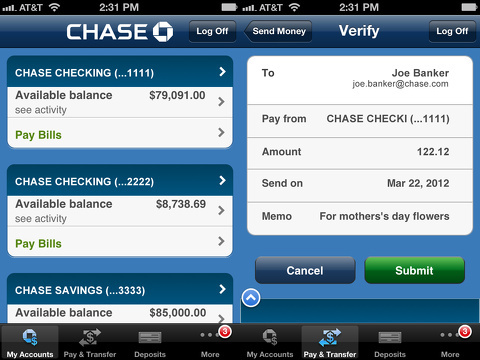
Hledáte snadný způsob, jak mít přehled o svém Chase Bank zůstatek na účtu? Snímky obrazovky jsou účinným nástrojem, který vám umožní zachytit aktuální pohled na informace o vašem účtu a použít je, kdykoli je budete potřebovat. Chápeme, že z určitých bezpečnostních důvodů vám některé banky nemusí povolit snímek obrazovky zůstatku na účtu.
V tomto příspěvku na blogu probereme, jak pořídit snímek obrazovky zůstatku na účtu Chase Bank. Probereme také, jak uložit a uložit snímky obrazovky pro budoucí použití. Pomocí těchto kroků budete moci sledovat zůstatek na účtu efektivněji a přesněji. Čtěte tedy dále a zjistěte, jak pořídit snímek obrazovky zůstatku na účtu Chase Bank.
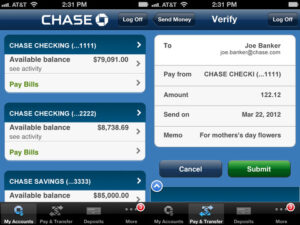
Jak Screenshot na Android
Dostali jste se na správný příspěvek. Seznámíme vás s řešením tohoto problému, ale musíte se do toho zapojit, než jen mačkat dvě tlačítka současně, jak to máme v iPhone.
Stačí stisknout a podržet tlačítko napájení a zvýšit nebo snížit hlasitost, snímek obrazovky by měl být pořízen nyní, pokud aplikace nemá žádná omezení.
Pokud program neukládá žádná omezení pro snímky obrazovky, ve výchozím nastavení uloží obrázek do zařízení > Fotky > Snímky obrazovky.
Pokud obdržíte oznámení, že „Snímek obrazovky nelze uložit“, pořizování snímků obrazovky není aplikací povoleno. To není problém, vše, co musíte udělat, je nakonfigurovat Google Assistant, aby vám pomohl. Postupujte podle pokynů níže a zjistěte, jak pořídit snímek obrazovky, který aplikace neumožňuje.
Povolit vyhledávání na obrazovce
První věc, kterou teď možná budete muset udělat, je pořídit snímek obrazovky v aplikaci s vyhledáváním obrazovky s omezením snímků obrazovky, abyste poté mohli pomocí asistenta Google pořídit snímek obrazovky.
- Klepnutím na symbol Prozkoumat v pravém dolním rohu spustíte Asistenta Google.
- Vyberte Nastavení ze své profilové fotografie nebo iniciály v pravém horním rohu.
- Z horního navigačního panelu vyberte Assistant. Přejděte dolů do oblasti pro zařízení s asistentem a vyberte Telefon (nebo Tablet).
- Přejděte dolů na možnost Obecné a zaškrtněte políčko Použít kontext obrazovky.
Vím, že po tomto řešení jste si možná mysleli, že byste se mohli vrátit a použít tlačítko napájení a zvýšit nebo snížit hlasitost k pořizování snímků obrazovky, ale bohužel jste povolili pouze funkci kontextu obrazovky.
Když klepnutím a podržením tlačítka Domů spustíte Asistenta Google, v kontextu obrazovky se zobrazí informace související s tím, co je na obrazovce. Budete také moci pořídit snímek obrazovky. Postupujte takto:
Pořiďte snímek obrazovky, který aplikace neumožňuje
Postupujte podle těchto krátkých návodů a pořiďte snímek obrazovky účtu Chase Bank hned teď!
- Otevřete aplikaci s omezením snímků obrazovky.
- Chcete-li aktivovat Asistenta Google, stiskněte a podržte tlačítko Domů.
- Vyberte Co je na mé obrazovce? Volba.
- Vyberte možnost Sdílet snímek obrazovky.
- Vyberte umístění pro uložení snímku obrazovky nebo aplikaci pro sdílení z nabízených aplikací.
Co je na mé obrazovce? Tlačítko se zobrazí pouze v případě, že je povolen kontext obrazovky. Pokud jej znovu vypnete, tlačítko zmizí, stejně jako možnost pořídit a uložit snímky obrazovky aplikací, které tuto funkci omezují.
S výše uvedeným tutoriálem si můžete snadno udělat snímek obrazovky zůstatku na účtu Chase Bank! Je to velmi snadné a nepředstavuje to vůbec žádné technické potíže.
Pokud to možná zkusíte a přesto to bude potřebovat další pomoc, můžete zanechat komentář a náš administrátor vám do 24 hodin odpoví.
Chase generátor zůstatku bankovního účtu
Můžete vygenerovat falešný zůstatek na bankovním účtu Chase, aniž byste museli z aplikace pořizovat snímky svého bankovního účtu Chase. V této situaci se jedná o kopii nebo falešnou verzi původního bankovního zůstatku jakékoli banky Chase. Tato aplikace nebo software vygeneruje grafiku, která vypadá jako skutečný zůstatek na bankovním účtu Chase získaný z webových stránek banky. Než odejdeme, uvědomte si, že by to nemělo být používáno k podvádění nebo klamání kohokoli.
Nyní, když jsme stanovili toto omezení použití, jak můžete pomocí tohoto generátoru vygenerovat zůstatek v Chase Bank? Pojďme se podívat jak.
Stáhněte si Generátor falešného zůstatku účtu
Tuto aplikaci nemůžete získat v obchodě Play kvůli jejich zásadám, technika pro stahování falešných nástrojů generátoru snímků na bankovním účtu Chase je:
- Chcete-li začít, přejděte na toto webové stránky
- Nebo si můžete stáhnout jejich aplikaci pro chytré telefony.
- Nyní do vyhledávacího pole zadejte „falešný generátor zůstatku bankovního účtu Chase“.
- Chcete-li hledat, stiskněte enter.
- Nakonec si můžete vybrat a stáhnout ten, který chcete.
Pokud jste tento soubor úspěšně stáhli a máte jej nainstalovaný na svém mobilním zařízení, v dalším se dozvíte, jak jej můžete použít k vygenerování tohoto zůstatku na účtu. Můžete to udělat takto:
Jak mohu vytvořit zůstatek na bankovním účtu Fake Chase?
Jedná se o poměrně jednoduchý postup. Můžete vytvořit falešný zůstatek na bankovním účtu Chase podle pokynů uvedených níže. Než budete pokračovat, musíte mít aplikaci a informace o svém bankovním účtu Chase, jak bylo vysvětleno dříve.
- Chcete-li začít, navštivte falešný generátor zůstatku banky pronásledování.
- Zadruhé vyberte možnost generování informací o bankovním účtu.
- Nyní musíte zadat informace o svém bankovním účtu Chase.
- Vyberte možnost 'generovat'.
- Poté pořiďte snímek stránky, která na vaší obrazovce zobrazuje falešný nebo falešný zůstatek účtu Chase.
S těmito informacemi se domnívám, že byste měli být schopni pořídit snímek svého zůstatku na bankovním účtu Chase nebo dokonce vytvořit falešný pomocí aplikace Generátor zůstatku falešného účtu. Neváhejte zanechat komentář a nebo nám dejte vědět, jak jste pořídili tento snímek obrazovky, abychom mohli tento příspěvek aktualizovat.






Napsat komentář